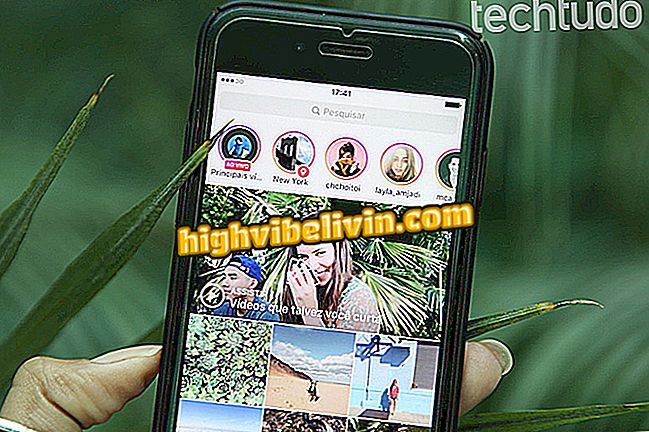Slik bruker du YouTube Go, app som ikke trenger god Internett for å rotere
YouTube Go er en alternativ versjon av YouTube som lar deg se og laste ned videoer på tregere tilkoblinger. Eksklusiviteten til Android Go-telefoner, appen er ideell for de som ikke har et raskt internett eller vil lagre dataplanen når de ser på videoer via Google-tjenesten. Høydepunktet i verktøyet er muligheten til å velge oppløsningen før du begynner å spille eller laste ned en video. På denne måten kan du avgjøre om handlingen vil kreve at mobiltilkoblingen er rask eller ikke, og om enheten har ledig plass til nedlasting.
I tillegg gir systemet et integrert bibliotek med alle nedlastede videoer og viser hvor mye plass som er tilgjengelig i mobil lagring for brukeradministrasjon. Appen er en del av Googles innsats for et lettere operativsystem, med plattformer kompatible med enheter som har mer grunnleggende dataark. Selskapet tilbyr også Gmail Go, Google Maps Go og Files Go moduser, for eksempel. Sjekk ut hvordan du bruker alle YouTube Go-funksjonene i følgende veiledning. Det er verdt å huske at tjenesten ikke er tilgjengelig for Apples iPhone (iOS).
I tillegg til å laste ned videoer: Oppdag fem YouTube Go-verktøy

Opplæringen viser hvordan du bruker YouTube Go-funksjoner på Android-smarttelefoner
Vil du kjøpe mobiltelefon, TV og andre rabattprodukter? Kjenn Sammenlign
Trinn 1. Installer YouTube Go på mobilen din fra YouTube-siden. Åpne applikasjonen og naviger til startskjermen ved å bruke "Neste" -knappen. Når det er nødvendig, la programmet få tilgang til telefonens grunnleggende funksjoner;

Naviger til velkomstskjermbildet og gi tillatelser til YouTube Go-appen
Trinn 2. Trykk på en av videoene på startskjermbildet for å se tilgjengelige alternativer. Du kan velge kvaliteten på bildet og avgjøre om du vil se eller laste ned innholdet for å se senere. For dette eksempelet bruker vi "Download" -knappen;

Se eller last ned en video med YouTube Go-appen
Trinn 3. Vent på nedlastingsprompten for å fullføre, og klikk deretter på «Lagret» -ikonet nederst til høyre på skjermen. Denne siden viser de nedlastede videoene, bare klikk på dem for å se. For å se alternativer for dette innholdet, trykk på ikonet med tre barer ved siden av hvert miniatyrbilde;

Sjekk nedlastede videoer i YouTube Go-appen
Trinn 4. Du kan slette videoen med "Slett fra smarttelefon" -knappen;

Slett en nedlastet video i YouTube Go-appen
Trinn 5. Berør forstørrelsesglassikonet og bruk et begrep for å søke etter videoer i appen. For å bekrefte søket, trykk på søkeikonet på smarttelefonens virtuelle tastatur, som vist på bildet under;

Last ned videoer med YouTube Go-appen
Trinn 6. Sjekk søkeresultatene for å finne tilsvarende kanaler og videoer;

Se resultatene av et YouTube Go-appsøk
Trinn 7. På startskjermbildet klikker du på avatarikonet for å få tilgang til kontoinnstillingene. Brukeren kan søke etter en appoppdatering, endre menyspråket, finne hjelp, kontrollere minnet som er tilgjengelig på telefonen, og konfigurere varsler for appen.

Se YouTube Go-appinnstillinger
Trinn 8. Nederst på skjermen kan du velge andre varslingsalternativer, slette søkeloggen, slette og sjekke sehistorikken, og aktiver avansert statistikk i applikasjonsspilleren.

Sett opp YouTube Go-appen
Ready. Benytt deg av tips for å fortsette å se videoer på YouTube, selv når du har en langsom tilkobling.
Hvordan feilsøker jeg YouTube? Oppdag i forumet.

Slik laster du ned en hel spilleliste med YouTube-videoer